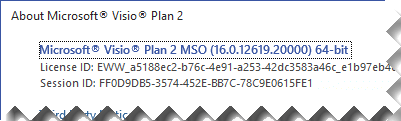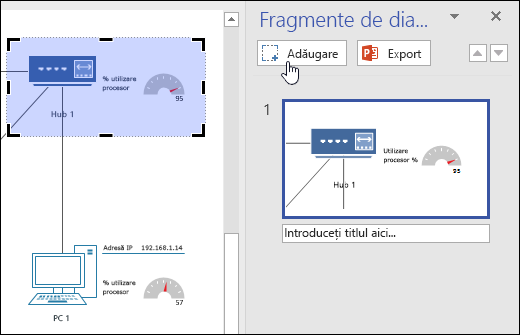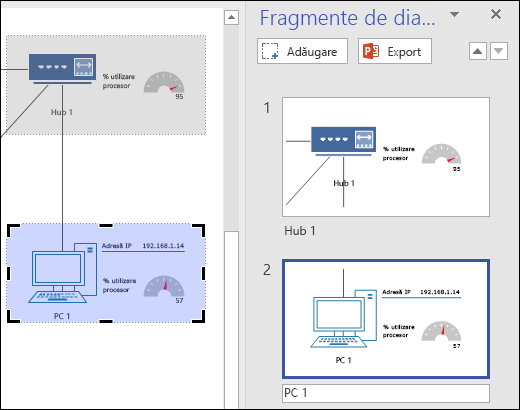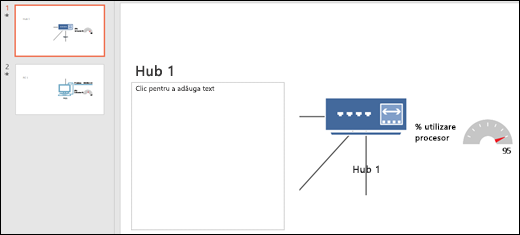Vă puteți partajaVisio diagrame înPowerPoint pentru Microsoft 365 prin crearea de fragmente de diapozitiv ale diagramelor, apoi le puteți exporta într- PowerPoint. Nu a fost niciodată mai simplu să vă duceți diagramele în PowerPoint.
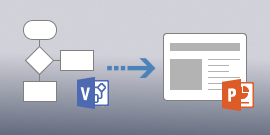
Capacitatea de a crea fragmente de diapozitiv și de a le exporta PowerPoint este disponibilă numai cu Visio Plan 2. Dacă nu sunt sigur ce versiune deVisio utilizați, faceți clic pe Fișier >Account > Despre Visio. Colțul din stânga sus al casetei de dialog vă spune ce versiune Visio_generic aveți:
Notă: Pentru a utiliza această caracteristică, trebuie să aveți un abonament Microsoft 365. Dacă sunteți abonat laMicrosoft 365, asigurați-vă că aveți cea mai recentă versiune de Office. Dacă sunteți specialist IT și gestionați procesul Microsoft 365 de actualizare, consultați pagina cu lansări de canal pentru a afla ce actualizări sunt furnizate în fiecare canal.
Crearea și exportul fragmentelor de diapozitiv înPowerPoint
-
Cu diagrama Visio deschisă, faceți clic pe Vizualizare > panoul Fragmente de diapozitiv. Panoul Fragmente de diapozitiv apare în partea dreaptă a ferestrei de proiectare.
-
Faceți clic pe Adăugare în panoul Fragmente de diapozitiv și un cadru de decupare va apărea deasupra diagramei.
-
Mutați cadrul de decupare peste porțiunea de diagramă pe care doriți să o afișați într-un diapozitiv.
-
Dacă este necesar, glisați colțurile cadrului de decupare până când aveți dimensiunea dorită.
-
-
Introduceți un titlu pentru diapozitiv în caseta text de sub previzualizarea diapozitivului.
-
Pentru a adăuga un alt fragment de diapozitiv, faceți din nou clic pe Adăugare, apoi poziționați și dimensionați noul cadru de decupare peste zona dorită a diagramei. Dacă trebuie să ștergeți un diapozitiv, selectați-l din panoul Fragmente de diapozitiv, apoi apăsați pe Delete.
-
Faceți clic pe Export în panoul Fragmente de diapozitiv pentru a exporta fragmentele de diapozitiv pregătite într-un nou PowerPoint de diapozitive. De asemenea, puteți exporta fragmentele de diapozitiv făcând clic pe Fișier > Creare prezentare PowerPoint > Creare prezentare.
Dacă suprapuneți cadrul de decupare între diapozitive diferite și le exportați în PowerPoint, imaginile utilizează tranziția Metamobole între diapozitive PowerPoint. Dacă nu aveți cea mai recentă versiune cu abonament de PowerPoint fragmente de diapozitiv sau dacă nu suprapuneți fragmente de diapozitiv, diapozitivele utilizează tranziția normală implicită între diapozitive.